Želite zagotoviti, da se določene celice v vaši Excel preglednici ne bodo naključno prepisane? Možno je zaščititi podatke v celicah, ne da bi zaklenili celotno preglednico. To vam omogoča, da ohranjate integriteto vaših informacij, medtem ko še vedno ohranjate prožnost pri urejanju drugih delov vaše preglednice. V tem vodiču boste korak za korakom spoznali, kako zaščititi pomembne celice pred nezaželenimi spremembami.
Najpomembnejše ugotovitve
- Celice lahko zaščitite pred naključnimi spremembami, ne da bi aktivirali zaščito lista.
- Preverjanje podatkov v Excelu vam omogoča ustvariti prilagojeno formulo za zaščito.
- Po vzpostavitvi te funkcije boste prejeli sporočilo o napaki, če poskusite prepisati zaščitene celice.
Korak-za-korakom vodnik
Najprej označite celice, ki jih želite zaščititi. Denimo, da imate seznam številk artiklov, ki jih ne želite spremeniti.
Nato morate označiti ustrezne celice v vaši Excel datoteki. Gre za tiste celice, ki jih želite zaščititi pred spreminjanjem. Pojdite na "Podatki" v menijski vrstici in se premaknite na "Preverjanje podatkov".
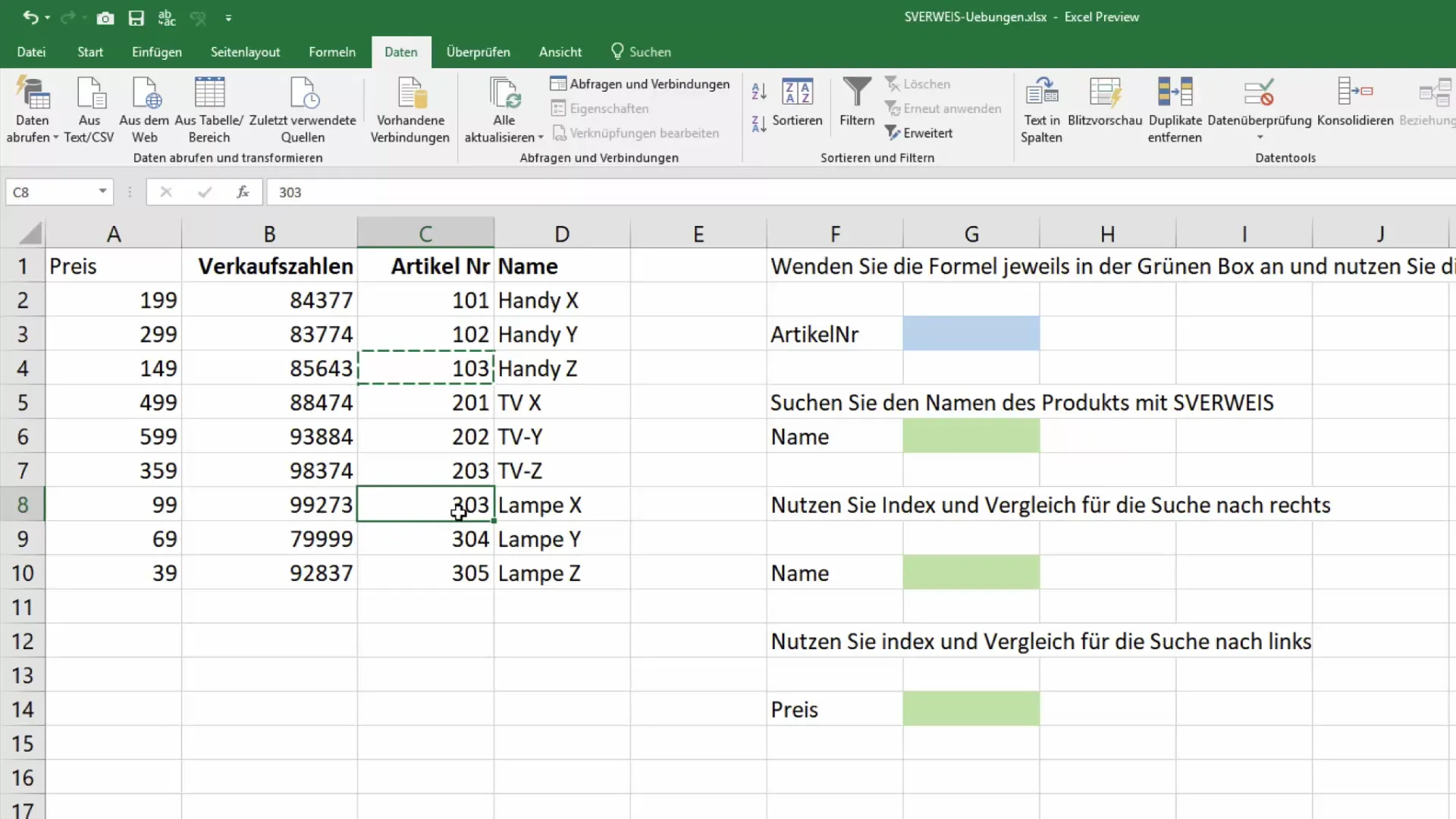
V razdelku "Preverjanje podatkov" izberite možnost "Prilagojeno". Tu lahko vnesete formulo, ki vam bo pomagala preprečiti neželene vnose. Ta formula bo pravilo za sprejem ali zavrnitev vnosa.
Za implementacijo enostavne zaščitne formule uporabite naslednjo strukturo: =NICHT(ISTLEER(A1)). Pri tem se sklicujete na celico, ki jo želite zaščititi. Ta formula določa, da bo vnos sprejet, samo če celica ni prazna.
Po vnosu formule potrdite nastavitve. Optično se v vaši preglednici nič ne spremeni, vendar je bila aktivirana zaščitna mehanika.
Ko poskusite vnesti nekaj v te celice in to potrdite, boste prejeli sporočilo o napaki. Na ta način se opozorimo na pravilo, ki ste ga predhodno določili.
Pomembno je vedeti, da čeprav ne morete spreminjati vnosov v zaščitenih celicah, še vedno lahko izbrišete podatke. Če celice kopirate s "CTRL+C" in jih nato prilepite v drugo celico, preverjanje dokumenta ne bo delovalo. To pomeni, da bodo podatki kljub temu kopirani.
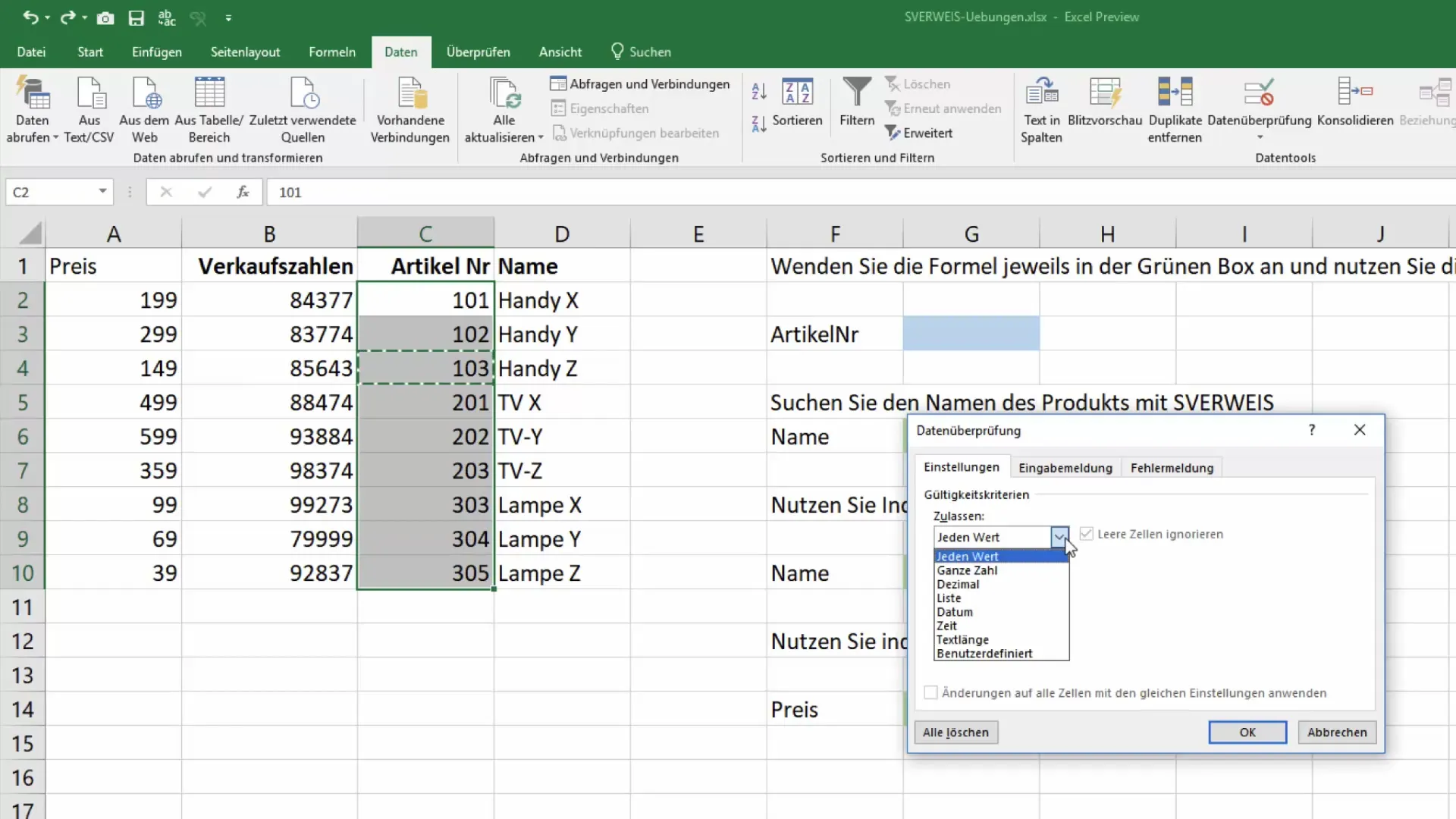
Če želite umakniti vnesene podatke, lahko uporabite "Retro", ali "STRG+Z", za razveljavitev zadnjih dejanj. S tem vam je omogočeno hitro odpravljanje napak.
Če želite preklicati preverjanje, ponovno označite zaščitene celice in se vrnite na "Preverjanje podatkov". Tam lahko odstranite obstoječe vrednosti in ponastavite zaščito.
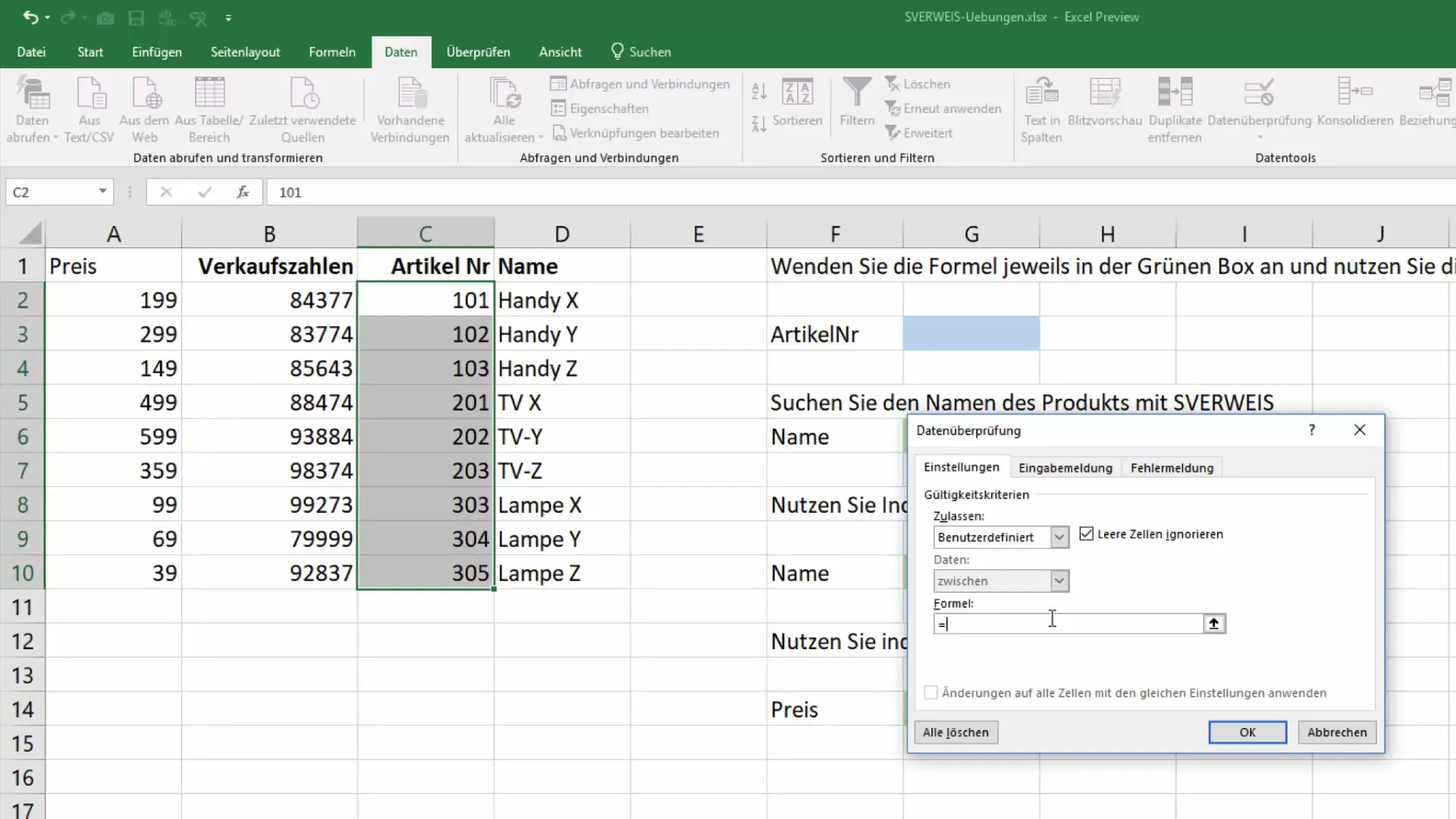
Z upoštevanjem teh korakov lahko zagotovite, da so vaše celice dobro zaščitene, ne da bi bila celotna preglednica zaklenjena.
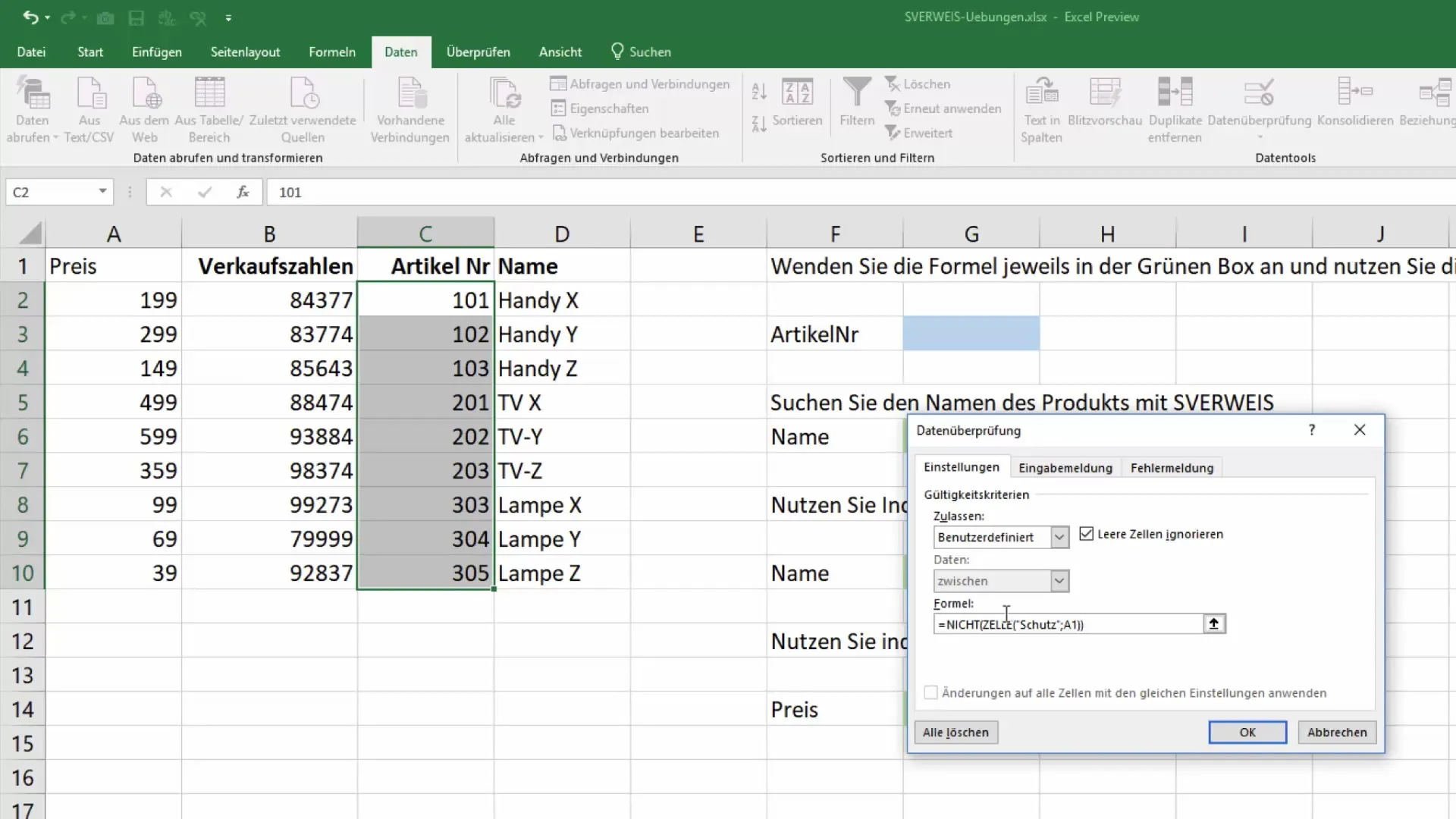
Povzetek
Tukaj ste spoznali metodo, kako zaščititi določene celice v Excelu pred prepisovanjem, ne da bi aktivirali zaščito lista. Ta učinkovita tehnika vam omogoča, da ohranite pomembne podatke v vaši preglednici, hkrati pa drugim uporabnikom omogočite delo na neposredno nezaščitenih območjih.
Pogosta vprašanja
Kako zaščititi celice v Excelu pred spremembami?Lahko uporabite preverjanje podatkov in vnesete prilagojeno formulo, da nadzirate vnos v določenih celicah.
Ali prejmem sporočilo o napaki, če poskusim spremeniti zaščitene celice?Da, prikazano bo sporočilo o napaki, če poskusite vnesti kaj v zaščiteno celico.
Ali lahko zaščito kadar koli odpravim?Da, preverjanje podatkov lahko kadarkoli odstranite in spremenite ali izbrišete zaščitene vrednosti.
Kaj se zgodi, če v zaščiteno celico vnesem nekaj?Možno je vstaviti vrednosti iz drugega vira; preverjanje podatkov v tem primeru ne bo delovalo.


